
今天要來做的是很常見的用戶驗證介面
| 知識點 | 使用說明 |
|---|---|
| caret-color | 設定光標顏色 |
| :valid | 選擇具有根據元素設置驗證的表單元素 |
| 知識點 | 使用說明 |
|---|---|
| focus( ) | 自動把游標的焦點放到目標元素上,無須使用者再次操作 |
| addEventListener( ) | 使用"keydown"事件去監聽輸入框 |
| setTimeout( ) | 讓輸入框打完後會自動跳到下一格 |
<div class="container">
<h2>Verify Your Account</h2>
<p>...</p>
<div class="code-container">
<input type="number" class="code" placeholder="0" min="0" max="9" required>
<input type="number" class="code" placeholder="0" min="0" max="9" required>
<input type="number" class="code" placeholder="0" min="0" max="9" required>
<input type="number" class="code" placeholder="0" min="0" max="9" required>
<input type="number" class="code" placeholder="0" min="0" max="9" required>
<input type="number" class="code" placeholder="0" min="0" max="9" required>
</div>
</div>
* {
box-sizing: border-box;
}
body {
background-color: #fbfcfe;
margin: 0;
padding: 0;
display: flex; /*讓內容水平垂直置中*/
justify-content: center;
align-items: center;
height: 100vh;
overflow: hidden;
}
外部容器
.container {
background-color: #fff;
border: 3px #000 solid;
border-radius: 10px;
padding: 30px;
max-width: 1000px;
text-align: center;
}
密碼輸入
.code {
caret-color: transparent; /*光標顏色*/
border-radius: 5px;
font-size: 75px;
height: 120px;
width: 100px;
border: 1px solid #eee;
margin: 1%;
text-align: center;
font-weight: 300;
}
.code:valid {
border-color: #3498db;
/* offset-x | offset-y | blur-radius | spread-radius | color */
box-shadow: 0 10px 10px -5px rgba(0, 0, 0, 0.25);
}
以上都設定好,呈現如下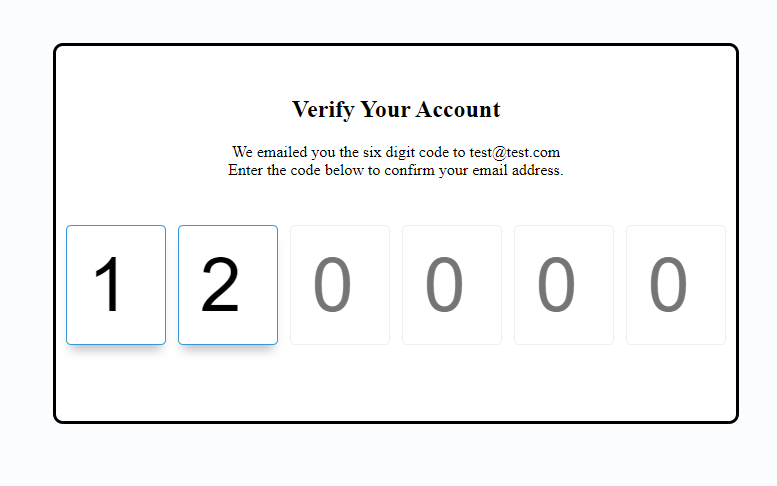
加上沒有設置斷點,所以變成小視窗時,整個就會變形,所以要來解決這個問題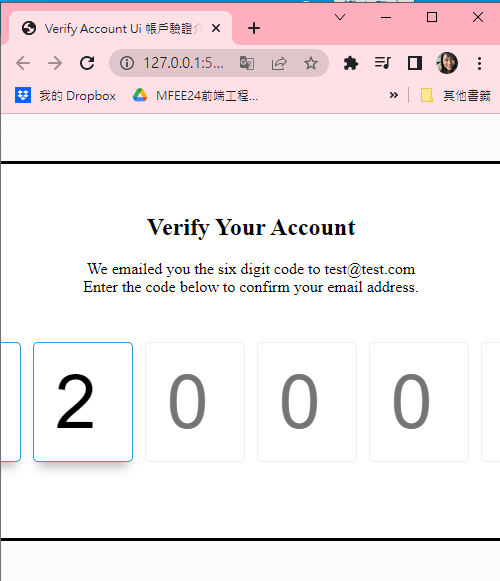
RWD
@media screen and (max-width: 768px) {
.code {
font-size: 50px;
height: 70px; /*原是120px*/
width: 100px;
max-width: 60px;
}
}

let codes = document.querySelectorAll(".code"); /*回傳NodeList,屬類陣列*/
codes[0].focus();
codes.forEach((code, idx) => {
code.addEventListener("keydown", (e) => {
console.log(e);
if (e.key >= 0 && e.key <= 9) {
setTimeout(() => codes[idx + 1].focus(), 10);
} else if (e.key === "Backspace") {
//B要大寫
setTimeout(() => codes[idx - 1].focus(), 10);
}
});
});
分為以下幾點說明:
codes[0].focus() 代表滑鼠的光標會自動聚焦在第一格輸入框上addEventListener中的 keydown 事件去監聽輸入框,keydown可以監聽文字以外的按鍵(像是Tab、Esc、Backspace等),這是與 keypress 蠻不一樣的地方setTimeout 去完成(單位:毫秒),過了設定的時間後就去做要做的事以上設定好後,呈現如下,有個bug就是當輸入backspace時,想修改數字,新的數字會皆在舊的數字後頭,但我不想要這樣,我想讓新的取代舊的可以怎麼做?
可以加入底下這段試試看,讓輸入框裡的值為空
codes[idx].value = "";
整段完整的code如下
let codes = document.querySelectorAll(".code"); /*回傳NodeList,屬類陣列*/
codes[0].focus();
codes.forEach((code, idx) => {
code.addEventListener("keydown", (e) => {
console.log(e);
codes[idx].value = "";
if (e.key >= 0 && e.key <= 9) {
setTimeout(() => codes[idx + 1].focus(), 10);
} else if (e.key === "Backspace") {
//B要大寫
setTimeout(() => codes[idx - 1].focus(), 10);
}
});
});
附上codepen連結 https://codepen.io/hangineer/pen/jOxZGax
今天就到這邊,若有解說不夠詳盡或是錯誤歡迎指教,感激不盡!那明天見囉
50 Projects In 50 Days - HTML, CSS & JavaScript
